Windows 10에서 메모장, 워드패드 및 Word의 차이점 - 2020 - 다른 사람
Microsoft 는 일상 생활에서 작업을 용이하게 하기 위해 다양한 소프트웨어를 개발했지만 특정 프로그램이 수행하는 정확한 기능을 알지 못하는 경우가 있습니다. 메모장(Notepad) , 워드패드(WordPad) 및 Microsoft Word 와 같이 유사한 작업을 수행하는 것처럼 보이지만 여러 면에서 다릅니다. 대부분의 사용자는 MS Word(MS Word) 와 같은 이러한 소프트웨어 중 하나를 사용하여 작업하는 데 편안함을 느꼈습니다 . 이 기사에서는 메모장(Notepad) , 워드패드(WordPad) 및 MS 워드에서 수행할 수 있는 올바른 기능에 대해 설명합니다 .
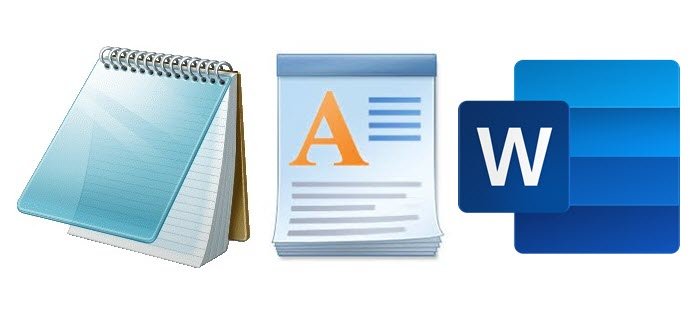
메모장(Notepad) , 워드패드(WordPad) , 워드(Word) 의 차이점
텍스트 편집기인 메모장 은 (Notepad)워드패드(WordPad) 및 MS 워드 에 비해 상대적으로 적은 기능을 수행합니다 . 반면에 워드패드(WordPad) 와 워드(Word) 는 서로 매우 가깝지만 여러 면에서 여전히 다릅니다. 이 게시물은 사용해야 하는 프로그램을 찾는 데 도움이 되고 텍스트 관련 번거로운 활동을 단순화하는 데 도움이 됩니다.
메모장, 간단한 텍스트 편집기
메모장(Notepad) 은 간단한 텍스트 편집기이자 간단한 문서에 사용할 수 있는 매우 기본적인 텍스트 편집 응용 프로그램입니다. 이 프로그램은 현재 수십만 명의 사람들이 프로젝트 작성을 위한 주요 수단으로 사용하고 있습니다.
메모장 은 1983년 (NotePad)Microsoft 에서 도입 한 간단한 텍스트 편집기 프로그램으로 사용자가 일반 텍스트를 읽고 쓸 수 있도록 합니다. 서식을 제공하지 않으며 사용자가 프로그래밍, 웹 페이지 생성 또는 기타 목적을 위해 기본 텍스트가 필요한 경우에 가장 적합합니다. 이러한 종류의 프로그램은 HTML(HTML) 과 같이 무겁고 거대한 코딩에 가장 적합합니다 . 사용자는 명령 프롬프트 에서 실행할 배치 파일과 (Command Prompt)Power Shell 에서 실행할 스크립트를 만들 수 있습니다 .
이 응용 프로그램은 서식이 지정되지 않은 텍스트를 만드는 데 쉽게 사용되며 복사, 붙여넣기 및 다시 복사만 하면 됩니다. 사용자가 문서를 만들고 .txt 파일로만 저장할 수 있습니다. 작은 크기의 파일을 쉽게 이식할 수 있도록 하는 형식 지정 옵션이 더 적습니다.
텍스트 편집기는 이미지와 그래픽을 지원하지 않으므로 메모장(Notepad) 에서 만든 문서 에는 이미지나 그래픽 텍스트가 포함될 수 없습니다. 무겁고 높은 형식의 파일은 (Heavy)메모장(Notepad) 에서 열 수 없습니다 . 워드 프로세싱에 사용할 수 없으며 문법 검사, 맞춤법 수정 및 기타 워드 프로세싱 기능을 제공하지 않습니다.
읽기(Read) : 메모장 팁 및 요령 .
워드패드, 기본 워드 프로세서
워드패드(WordPad) 는 메모, 메모, 편지 등과 같은 문서를 만드는 데 사용할 수 있는 기본 워드 프로세서 및 텍스트 편집기입니다. 이 응용 프로그램은 거의 모든 Windows(Windows) 버전 과 호환됩니다 . 메모장(Notepad) 보다는 고급 이지만 Microsoft Word 보다는 간단 합니다 .
워드패드(WordPad) 는 일반 텍스트 이상을 제공하기 위해 메모장(Notepad) 보다 선호되는 사용되는 더 나은 텍스트 편집기로 정의할 수 있습니다 . 여는 것은 메모장보다 무겁지만 MS 워드보다 편리하고 편지, 에세이, 메모, 포스터 등의 문서 작성에 도움이 됩니다. 워드패드(WordPad) 프로그램은 툴바, 상태바, 메뉴바, 페이지 레이아웃 옵션으로 구성되어 있습니다.
사용자는 문서를 쉽게 만들고 워드패드(WordPad) 를 사용하여 .txt 로 저장할 수 있습니다 . 또한 .txt , .doc 및 .odt 형식의 파일을 지원합니다. 또한 사용자가 이미지, 하이퍼링크 및 날짜를 삽입할 수 있습니다. 메모장(Notepad) 과 달리 워드패드(WordPad) 는 그래픽을 지원하고 사용자에게 서식 지정 기능을 제공합니다.
그러나 워드패드(WordPad) 는 MS 워드에서 사용할 수 있는 모든 종류의 텍스트 서식 지정 기능을 제공하지 않습니다. 또한 HTML(HTML) 파일, 스크립트 및 기타 프로그램 작성 에는 적합하지 않습니다 .
읽기: (Read:) Windows 10에서 워드패드를 사용하는 방법.
메모장 대 워드패드
메모장(Notepad) 과 워드패드(Wordpad) 의 실제 차이점은 메모장 응용(Notepad) 프로그램은 간단한 문서에 사용할 수 있는 기본 텍스트 편집 프로그램이고 워드패드(WordPad) 응용 프로그램은 그래픽 및 다양한 텍스트 서식 기능을 포함하여 문서 인쇄에 도움이 된다는 것입니다.
(Microsoft Word)완전한 프로그램 처리 엔진인 Microsoft Word
Microsoft Word 는 (Microsoft Word)Microsoft 에서 개발한 워드 프로세싱 응용 프로그램입니다 . 이 응용 프로그램은 대용량 텍스트를 만드는 데 매우 유용한 그래픽 워드 프로세싱입니다.
Microsoft Word (종종 단순히 Word 라고도 함 )는 워드이며 프로그램 프로세서에는 고도로 구조화된 프로그램을 개발하기 위한 모든 기능이 포함되어 있습니다. 전 세계적으로 가장 널리 사용되는 MS 오피스 프로그램 중 하나입니다. 텍스트 기반 문서는 다양한 서식 옵션을 탐색하여 쉽게 서식을 지정할 수 있으며 나중에 편의에 따라 인쇄본으로 저장하거나 공유할 수 있습니다. 문서는 .doc로 저장할 수 있으며 모든 종류의 텍스트 문서를 지원합니다.
Word 에는 도구 모음, 상태 표시줄, 머리글 및 바닥글 설정, 빠른 액세스 도구 모음, 여러 유형의 파일 생성 옵션이 포함되어 있습니다. 고급 텍스트 서식 지정을 위한 탁월한 캔버스는 또한 임팩트 있는 시각 효과를 추가하여 사용자에게 텍스트 이상의 의미를 부여합니다. 아이디어에 워터마크를 추가하여 개인화된 문서를 만드 십시오.(Create)
메모장(Notepad) 및 워드패드(WordPad) 와 달리 MS 워드는 고급 문서 작성을 위한 맞춤법 검사기, 문법 검사기와 같은 도구를 제공합니다. 또한 특수 붙여넣기 옵션이 있는 형식이 지정되지 않은 텍스트를 제공합니다. 편지, 초대장, 브로셔, 포스터, 제안서, 카탈로그, 전단지 등을 만들기 위한 Word 템플릿을 사용하여 모든 종류의 비즈니스 및 개인 작업에 대해 다음 단계로 이동합니다 .
도움이 되었기를 바랍니다.(Hope this helps.)
Related posts
Windows 10에서 Notepad에서 Notepad에서 찾는 방법 및 Replace Text
Cypher Notepad Windows 10에서 텍스트를 암호화 할 수 있습니다
Tomboy, Windows 10의 간단하면서도 기능이없는 Notepad alternative
무료 Notepad Alternatives or Replacements Windows 10 용
Windows 10에서는 NOTEPAD는 어디에 있습니까? 6 Ways를 엽니 다!
Windows 10 컴퓨터에서 .aspx 파일을 여는 방법
PicsArt는 Custom Stickers & Exclusive Windows 10에서 3D Editing을 제공합니다
Event ID 158 오류 - Windows 10에서 동일한 디스크 GUIDs assignment
Windows 10 Enterprise Edition를 활성화하는 방법
Ashampoo WinOptimizer는 Windows 10을 최적화하는 자유 소프트웨어입니다
Windows 10에서 좋아 Website를 열 수있는 Keyboard Shortcut 만들기
Watch 디지털 TV 및 Windows 10 ProgDVB Windows 10 듣기
긴 Path Fixer tool는 Windows 10에서 Path Too 긴 오류를 수정합니다
Chrome에서 Reader Mode을 비활성화하거나 활성화하는 방법 Windows 10
Windows 10에서 Network Sniffer Tool PktMon.exe을 사용하는 방법
Windows 10에서 Microsoft Edge에서 Google SafeSearch을 집행하는 방법
Hide Toolbars option Windows 10에서 Taskbar Context Menu에서
Windows 10에서 이동식 저장소 클래스 및 액세스를 비활성화하는 방법
Windows 10의 File Explorer에서 레거시 Search Box를 활성화하는 방법
Best Windows 10 무료 Molecular Modeling software
